SIM卡是移动设备的核心。它对于 iPhone 拨打和接听电话或消息的能力至关重要。但是,有时您需要将 SIM 卡更换到另一部 iPhone。例如,您可能正在出国旅行,或者您更换了设备。无论出于何种原因,在 iPhone 之间更换 SIM 卡都非常简单。
如果 SIM 卡来自不同的运营商,则仅当手机锁定到运营商时才能进行 iPhone SIM 卡交换。考虑到这一点,让我们探索一种在 iPhone 之间切换 SIM 卡的安全方法。我们还将推出一款顶级工具,可将数据从一部 iPhone 无缝传输到另一部 iPhone。继续阅读!
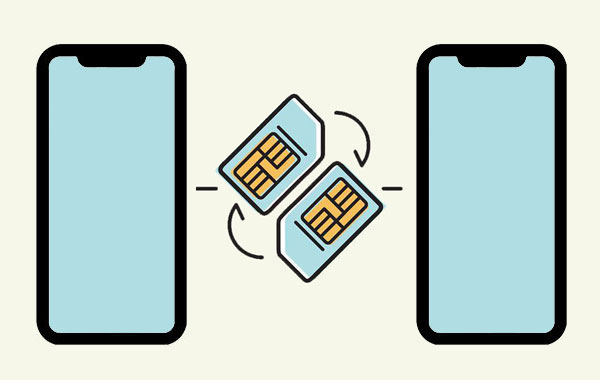
在 iPhone 之间切换 SIM 卡是一项可行的任务,只需要很短的时间。尽管更换 SIM 卡不会影响您的文件,但建议您事先创建备份。 SIM 卡在此过程中可能会受到物理损坏,从而导致接触不良。因此,您应该在继续之前创建 iPhone 联系人的备份。 (如何更换iPhone的SIM卡?)
当您更换 iPhone 中的 SIM 卡时,您的电话号码将会改变。您的数据不会受到影响。通常,SIM 卡与电话号码关联,因此更改它会更改用于拨打电话或发送和接收短信的号码。
如果您暂时使用新的 SIM 卡,则无需让人们知道您已更改电话号码。但是,如果您希望永久更换 SIM 卡,则必须将号码变更告知联系人。某些消息应用程序(例如 WhatsApp)可以使用您以前的电话号码,除非您删除该应用程序并重新安装。
SIM 卡更换不会影响手机的设置,因为 SIM 卡与手机上存储的文件无关。您不会退出 iCloud 帐户,因此您可以继续使用之前的 Apple ID。
不过,如果您在更换 SIM 卡后使用 iPhone 时遇到困难,请检查您的手机是否已锁定到网络。如果是的话,那么这就是这些问题背后的原因。
奖金:
如何在没有 iCloud 的情况下将联系人从 iPhone 传输到 iPhone 的 5 种最佳方法
以下是切换前要做的一些事情:
如果您的 iPhone 设备已解锁,则意味着它未绑定到任何特定的蜂窝网络。在这种情况下,将您当前的 SIM 卡更换为不同网络的另一张 SIM 卡并立即开始使用新的 SIM 卡会更容易。
如果您从 Apple Store 购买了全新或翻新的 iPhone,它通常已解锁。它可以更轻松地使用其他运营商的 SIM 卡。对于双 SIM 卡设备,它们可以同时使用来自不同网络的任意两张 SIM 卡。但是,在切换 iPhone 的 SIM 卡之前,请确保按照以下步骤检查它是否已解锁:
步骤1:打开“设置”应用程序,然后单击“常规”。
第2步:选择“关于”选项,然后向下滚动“。
第 3 步:在 EID 号码下方,您会看到一行“运营商锁定”选项。如果您的手机未锁定,您会在旁边看到“无 SIM 卡限制”。但是,如果您看到一条消息,显示手机已锁定的运营商,则您将只能使用该运营商的 SIM 卡。
此外,您可以将其他运营商的 SIM 卡插入手机中,看看是否可以使用。如果运行没有任何问题,则设备可能未锁定。
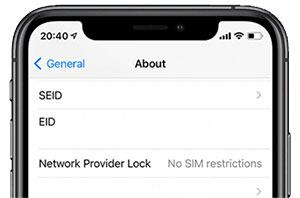
另一件需要考虑的重要事情是确保 SIM 卡与您的 iPhone 兼容。目前的 iPhone 使用 nano SIM 卡,这是最小类型的 SIM 卡。如果您的旧 iPhone 使用标准 SIM 卡,则它不适合其他最新的 iPhone 型号。
SIM 卡可能会在交换过程中被损坏,这意味着所有可用的联系人都将丢失。如果您通常将联系人保存在 SIM 卡上而不是手机上,则应在更换 SIM 卡之前将其导入手机中。
要备份联系人,请单击 iPhone 上的“设置”,然后选择“联系人”。点击“导入 SIM 卡联系人”选项,您的所有联系人都会保存到 iPhone 中。 (如何从SIM卡中检索联系人?)
切换过程中最好关闭 iPhone。它将有助于避免任何软件异常。
另请阅读:
如何轻松地将铃声从 iPhone 传输到 iPhone?这里有 5 个很棒的技巧
如何将 WhatsApp 从 iPhone 转移到 iPhone [4 种智能方法]
让我们向您展示如何在 iPhone 之间交换 SIM 卡。不过,在开始之前,请确保您有弹出工具来拉出 SIM 卡托盘。您可以在手机随附的包装中找到此工具。如果您在手机包装中找不到弹出工具,请使用回形针或大头针。
以下是将 SIM 卡移至新 iPhone 的步骤:
步骤 1. 关闭 iPhone
您应该首先关闭 iPhone 以保护 SIM 卡的处理器。要关闭 iPhone,请前往“设置”和“常规”,然后单击“关机”选项。拖动滑块可关闭设备。
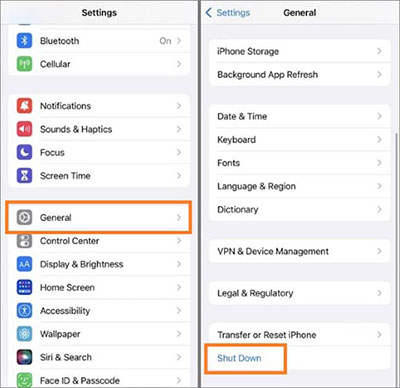
步骤 2. 取出 SIM 卡托盘
找到 iPhone 上的 SIM 卡托盘。它位于 iPhone 的两侧,旁边有一个孔。 iPhone 12 或更高版本的托盘位于左侧。在其他 iPhone 型号上,您会发现它位于右侧。将 SIM 卡弹出器插入托盘旁边的小孔中。慢慢将其向内推入手机,但不要用力。
当卡托盘弹出时,小心地将其取出。
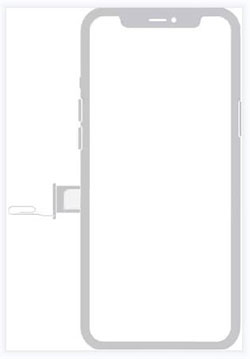
步骤3.切换SIM卡
现在将 SIM 卡放入正确的位置,然后将 SIM 卡托盘插入手机。之后,关闭 iPhone,然后开始照常使用。
在 iPhone 之间切换 SIM 卡时,只会传输您的联系人信息。如果你想传输其他文件怎么办?移动转账是您的最佳选择。这是一款值得注意的手机到手机传输软件,可以轻松地将数据从一部 iPhone 复制到另一部 iPhone。使用此工具将所有必要的文件传输到您的新 iPhone,而不是从头开始。
Mobile Transfer 是一款出色的工具,可让用户在数据传输过程中获得所需的满足感。由于它还兼容Android设备,因此您可以跨不同平台传输数据而不会覆盖。
它拥有最高的数据传输成功率和易于使用的界面。凭借其广泛的先进功能和出色的安全措施,将数据从一部 iPhone 传输到另一部 iPhone 将非常顺利。
移动传输的主要特点:
- 支持联系人、视频、短信、图片、音乐等多种数据传输。
- 将数据从 iPhone 传输到 Android 、Android 到 iPhone、iPhone 和 iPhone、Android 和 Android。
- 允许在传输前选择数据。
- 使用安全,不会丢失数据。
通过 Mobile Transfer 将文件从 iPhone 传输到 iPhone 的步骤:
步骤1.在PC上安装软件后,运行该软件打开主界面。点击“移动传输”。

步骤 2. 使用 USB 线将两部 iPhone 连接至 PC。单击设备上的“信任”以授权手机和 PC 连接。确保设备位于正确的位置。如果不是,您可以通过按“翻转”来更改它们。

步骤 3. 从屏幕上的数据类型中选择要传输的文件类型,然后单击“开始复制”按钮。
我可以在手机之间交换 SIM 卡吗?是的你可以。我们概述了实现这一目标的简单步骤,并向您介绍了在 iPhone 之间更换 SIM 卡时会发生什么情况。如前所述,由于您只处理 SIM 卡,因此不会丢失任何数据。但如果有适当的备份会更好。
要在 iPhone 之间传输数据,Mobile Transfer 是您的最佳选择。其易用性和高成功率使其处于领先地位。
相关文章
SIM 卡数据恢复:在 Android 上恢复 SIM 卡数据(3 个技巧)
通过 5 种无忧方法将 iPhone 转移到三星 [简单又安全]
如何使用 4 种理想方法将 WhatsApp 从 iPhone 转移到三星
快速将消息从 iPhone 传输到三星的 3 种方法(最新)
iPhone 到 Android 传输 - 如何将数据从 iPhone 传输到 Android?
版权所有 © samsung-messages-backup.com 保留所有权利。